电脑进入bios后怎么恢复系统还原
更新日期:2024-03-22 17:47:16
来源:投稿
手机扫码继续观看

一些电脑系统问题可以通过恢复出厂设置解决,恢复出厂设置的方法也有很多,很多网友了解到通过进入bios之后比较简单,但由于界面都是英文的不好自己操作,下面小编就来为大家讲一讲电脑进入bios后怎么恢复系统还原,一起来看看吧。

电脑进入bios后怎么恢复系统还原
方法一、
1、查询电脑对应的bios启动快捷键,开机不停按键,进入bios设置界面;
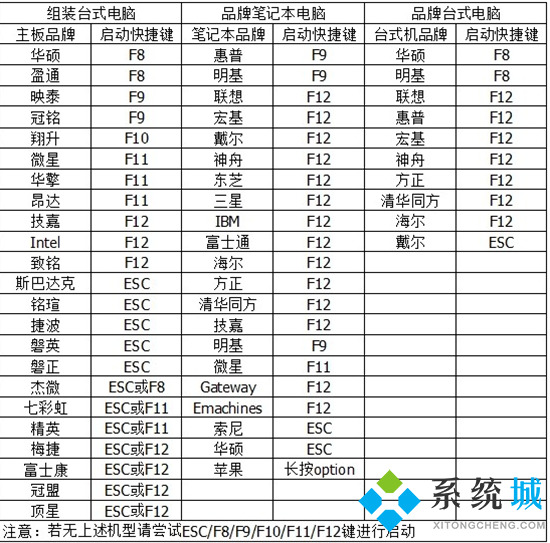

2、接着,切换进入Exit菜单,选择Load Setup Defaults并回车;
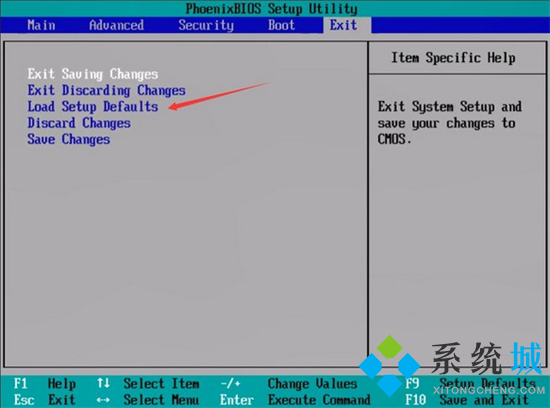
3、然后,在弹出Setup Confirmation确认对话框中,选择Yes并回车;

4、最后,按下F10键,选择Yes并回车保存设置,即可将BIOS进行系统还原操作了。

方法二、
1、除了方法一之外,我们还可以通过物理方法恢复bios出厂设置,主板纽扣电池可以保证电脑关机后为bios芯片持续供电;
2、其实,bios芯片是使用ram来保存主板信息的,如果断电则会导致bios保存的信息就会被被清除;
3、所以,你可以选择取下主板纽扣电池重置bios,就可以恢复bios出厂设置了;
4、最重要的一点,你要记得电池的正负面的放置,等二十分钟再放进去就可以了。

以上就是小编为大家带来的电脑进入bios后怎么恢复系统还原的两种方法了,希望能帮助到大家了。
该文章是否有帮助到您?
常见问题
- monterey12.1正式版无法检测更新详情0次
- zui13更新计划详细介绍0次
- 优麒麟u盘安装详细教程0次
- 优麒麟和银河麒麟区别详细介绍0次
- monterey屏幕镜像使用教程0次
- monterey关闭sip教程0次
- 优麒麟操作系统详细评测0次
- monterey支持多设备互动吗详情0次
- 优麒麟中文设置教程0次
- monterey和bigsur区别详细介绍0次
系统下载排行
周
月
其他人正在下载
更多
安卓下载
更多
手机上观看
![]() 扫码手机上观看
扫码手机上观看
下一个:
U盘重装视频











